Cara Melihat IP Address di Laptop dan Android – Panduan Blog OnlineCara Melihat IP Address di Laptop dan Android
Kami berusaha menyediakan website yang berguna untuk pengetahuan para pembaca, panduan singkat dan sederhana ini semoga menjadi jalan bagi kalian yang mengalami kesulitan dalam membuat blog di dunia maya, kami mengambil sumber dari blog Panduan Blog Online.com seandainya kalian berkenan langsung mengunjungi website tersebut, selamat menikmati!
Sedang mencari alamat IP address laptop, smartphone, atau perangkat lainnya yang Anda gunakan? Anda telah menemukan artikel yang tepat. Artikel ini akan memandu Anda mengetahui alamat IP di berbagai perangkat yang Anda gunakan.
Di artikel ini Anda akan belajar mengetahui IP Address di laptop dan smartphone Android dengan berbagai metode:
1. Cara Melihat IP Address di Laptop
– Melalui Command Prompt
– Dari Control Panel
– Melalui Network & Internet Settings
2. Cara Melihat IP Address di Android
– Dari Setting Wi-Fi
– Melalui About Phone
– Menggunakan Aplikasi Pihak Ketiga
Nah, dari berbagai metode di atas, Anda dapat memilih salah satu metode yang menurut Anda mudah diterapkan. Di bawah ini kami akan menjelaskan masing-masing metode secara lengkap.
Cara Melihat IP Address di Komputer atau Laptop
Terdapat tiga cara untuk mengetahui IP address di komputer atau laptop, dari melalui command prompt, network connections, hingga network and internet settings.
1. Melalui Command Prompt
Langkah 1- Buka Command Prompt
Terdapat dua cara untuk membuka Command Prompt. Cara pertama adalah dengan menekan tombol Windows dan R bersamaan. Cara kedua adalah dengan membuka Start Menu kemudian ketikkan Run. Setelah itu akan muncul gambar seperti di bawah ini lalu klik OK:
Langkah 2- Masukkan Perintah ipconfig
Setelah Anda klik OK, akan muncul kode-kode seperti ini lalu ketikkan perintah ipconfig dan klik Enter.
Langkah 3- IP Address Muncul
Terakhir, alamat IP akan muncul seperti di bawah ini.
2. Melalui Control Panel
Langkah 1- Buka Control Panel
Anda bisa membuka Control Panel Windows melalui Start Menu dan cari Control Panel melalui fitur pencarian.
Langkah 2- Buka Pengaturan Network and Internet
Setelah itu buka pengaturan Network and Internet dan Anda akan menemukan menu Network and Sharing Center. Kemudian klik submenu View network status and tasks.
Setelah itu akan muncul menu seperti di bawah ini lalu klik koneksi Wi-Fi yang Anda gunakan.
Langkah 3- Buka Detail Koneksi
Kemudian akan muncul status Wi-Fi yang Anda gunakan lalu klik Details
Setelah itu akan muncul detail koneksi beserta alamat IP yang Anda butuhkan
3. Melalui Network & Internet Settings
Langkah 1- Buka Pengaturan Wi-Fi
Anda bisa membuka pengaturan Wi-Fi yang Anda gunakan dengan klik ikon Wi-Fi di pojok kanan bawah toolbar.
Langkah 2- Buka Properties
Setelah itu buka Properties Wi-Fi kemudian scroll sampai bawah dan Anda akan menemukan informasi alamat IP Anda seperti ini
Baca Juga: Cara Membuat Email Baru di Desktop dan Android
Cara Melihat IP Address di Android
Terdapat tiga cara mengetahui IP address di smartphone Android, yaitu melalui setting Wi-Fi, about phone, dan aplikasi pihak ketiga.
1. Melalui Settings Wi-Fi
Jika Anda sedang menggunakan koneksi Wi-Fi di smartphone, berikut cara untuk mengetahui alamat IP Anda:
Langkah 1- Buka Pengaturan Wi-Fi
Buka Settings > Connections > Wi-Fi lalu klik jaringan Wi-Fi yang Anda gunakan.
Langkah 2- Alamat IP Muncul
Setelah itu akan muncul alamat IP smartphone yang Anda gunakan seperti di bawah ini:
2. Melalui About Phone
Jika Anda sedang menggunakan mobile data, berikut adalah cara mengetahui IP address smartphone Anda
Langkah 1- Buka Setting
Buka Settings > About Phone > Status di smartphone Anda.
Langkah 2- Alamat IP Muncul
Kemudian alamat IP akan muncul seperti di bawah ini:
3. Menggunakan Aplikasi Pihak Ketiga
Masih ada cara lain untuk mengetahui IP address di smartphone. Anda bisa memanfaatkan aplikasi pihak ketiga di PlayStore. Berikut adalah langkah-langkahnya:
Langkah 1- Unduh Aplikasi Cek IP Address
Ada banyak aplikasi untuk mengecek IP address di smartphone. Salah satu aplikasi yang bisa Anda gunakan adalah My IP Address
Langkah 2- Buka Aplikasi
Anda cukup membuka aplikasi My IP Address dan alamat IP smartphone Anda akan muncul otomatis
Baca Juga: Cara Membuat Blog dan Optimasinya
Kesimpulan
Demikian artikel mengenai cara mengetahui IP address di perangkat desktop dan perangkat mobile. Ada banyak cara yang bisa Anda terapkan untuk mengecek IP address perangkat yang Anda gunakan. Apabila Anda punya cara lain untuk melihat IP address, jangan ragu-ragu untuk meninggalkan komentar di bawah.
Jangan lupa subscribe Blog Panduan Blog Online untuk mendapatkan informasi dan update terbaru mengenai marketing online, digital marketing, website, dan blog. Selamat mencoba tutorial di atas!
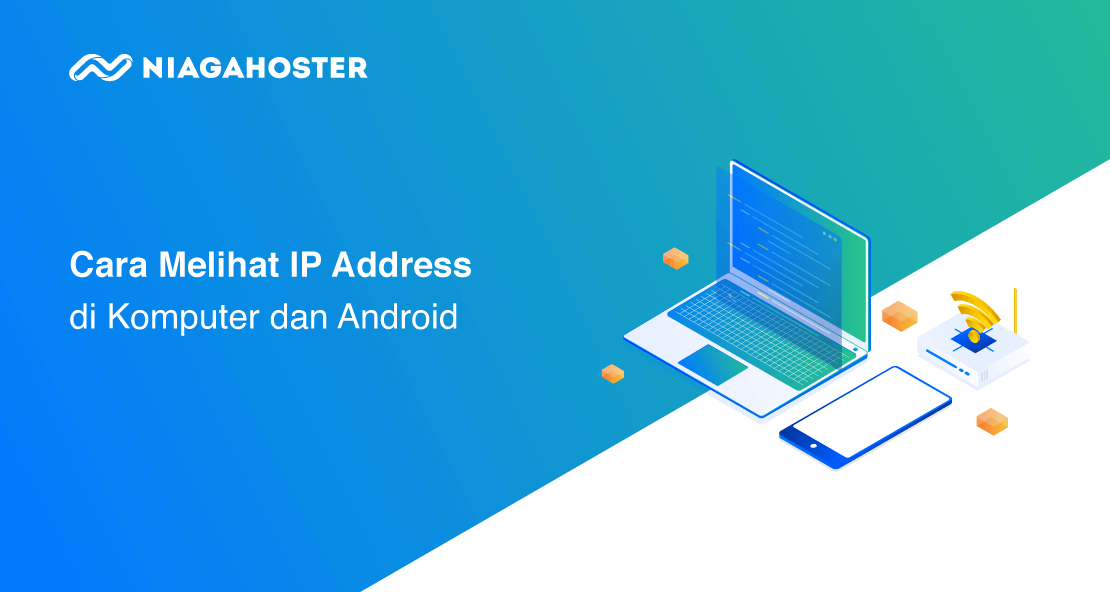



No comments:
Post a Comment